
TwitterのGIF動画の保存方法ってあるの?
そんな声がネットで上がっていたので記事にします。
- GIFをワンクリックでダウンロードしたい
- GIFをダウンロードしてもGIF形式ではなく動画になってしまう
そんな方はぜひこの方法で試してみてください。
注意
TwitterのGIFをダウンロードする下準備
最初だけあることを行う必要があります。
PCに慣れていればすぐにできるのでご安心ください。
- Google chromeを使う
- 拡張機能をダウンロードする(10秒でできる)
Google chromeが必須
前提として「Google chrome」を使っている必要があります。
もし違うブラウザソフトを使用していたらクロームを使用しましょう。
ダウンロードページ⇒https://www.google.co.jp/chrome/index.html
Image Downloader(拡張機能)をインストール
次は「Twitter Media Assist」という拡張機能をインストールしましょう!
ダウンロードページ⇒https://chrome.google.com/webstore/detail/image-downloader/

リンク先に飛ぶとこのような画面になると思います。この画像では赤く囲った場所が「追加済み」になっていますが、みなさんは青い「+CHROMEに追加」をクリック。
すると「追加しますか?」と再び問われるので「拡張機能を追加」をクリック。
これで下準備は完了です!
TwitterのGIFをダウンロードしてみよう
今回はこちらの「なもり先生」のGIFをダウンロードしてみます。
— なもり (@_namori_) 2019年12月17日
注意
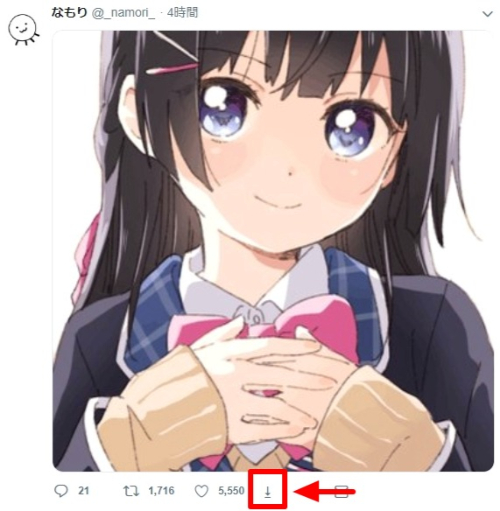
拡張機能をダウンロードすると、画像の下に「↓」のアイコンが追加されます。
それをクリックします。
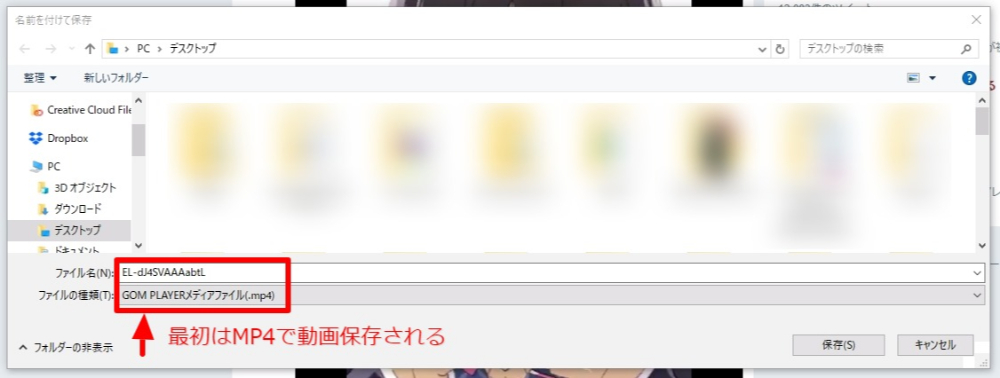
すると、まずはMP4形式で保存されます。
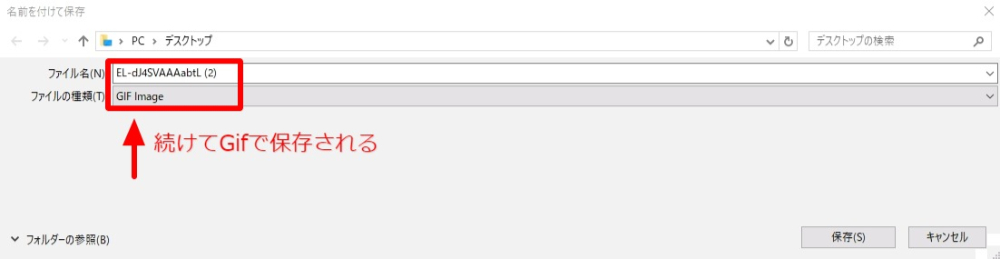
続けて数秒待つと、今度はGIF形式で保存できます。

これを使うと、「GIF」だけでなく「動画」も一緒にダウンロードできるのでかなり便利です。
TwitterでGIF画像を保存する方法まとめ
手順としては
- GoogleChrome拡張機能「Twitter Media Assist」をダウンロード
- ブラウザ版Twitterで「↓」アイコンをクリック
- 動画 → GIF の順で保存
たったこれだけです。
スマホでの保存方法はわかりませんでしたが、PCならワンクリックで保存ができるようになります。
途中でも述べましたが、他人の動画の保存の悪用は厳禁です。個人的に楽しむことだけに用いましょう。
参考になれば幸いです。



